Aufgrund unseres vollen Terminkalenders und unserer Routine kann es sehr schwierig sein, mit geliebten Menschen in Verbindung zu bleiben. Die bekannteste Messaging-App der Welt, WhatsApp, hat es superbequem gemacht, sich mit Ihrem engsten Kreis online über Videoanrufe und Telefonkonferenzen zu verbinden.
Die sowohl mit iPhone als auch mit Android kompatible Plattform ist viel einfacher als andere komplexe Apps und ermöglicht WhatsApp-Gruppen-Videoanrufe und Sprachanrufe für acht Personen gleichzeitig.
In dem heutigen Artikel gehen wir auf die Feinheiten von Whatsapp-Gruppenanrufen ein.
Teil 1: Was sind WhatsApp-Gruppenanrufe?
WhatsApp Gruppenanrufe sind eine hervorragende Funktion, die es den Mitgliedern ermöglicht, einen Videoanruf oder einen Sprachanruf für die WhatsApp-Gruppe zu initiieren. Früher mussten die Benutzer der App manuell auf jeden Kontakt klicken, um ihn zu einem Gruppenanruf hinzuzufügen. Diese Funktion hat es einfacher gemacht, diese Anrufe zu tätigen. Ein Update hat die Anzahl der Mitglieder bei Whatsapp-Gruppenanrufen von 4 auf 8 erhöht. Diese Ende-zu-Ende-verschlüsselten Anrufe können sowohl auf iOS- als auch auf Android-Geräten getätigt werden.

Teil 2: Die technischen Voraussetzungen für einen Whatsapp Gruppen-Videoanruf
Die grundlegenden Voraussetzungen für unterbrechungsfreie WhatsApp-Konferenzgespräche und Videoanrufe sind:
Starke Internetverbindung
Aktualisierte Software für Ihr Gerät
Android Version 4.1 oder höher ermöglicht Videoanrufe
Teil 3: WhatsApp Gruppen-Videoanrufe
Auf dem Anrufbildschirm
Schritt 1: Anmeldung bei WhatsApp
Schritt 2: Klicken Sie auf den Tab "Anrufe" auf dem Bildschirm
Schritt 3: Klicken Sie auf das Symbol eines Telefons mit einem Pluszeichen in der oberen rechten Ecke des Bildschirms.
Schritt 4: Einen neuen Gruppenchat auswählen. Es öffnet sich eine Liste mit Ihren Kontakten
Schritt 5: Einfach bis zu 8 Personen aus der Liste der Kontakte auswählen. Tippen Sie auf das Symbol für den Videoanruf, um den Gruppenanruf zu starten.

Für bestehende Gruppe
Schritt 1: Melden Sie sich auf Ihrem Gerät bei WhatsApp an.
Schritt 2: Klicken Sie auf das Menü Chats und wählen Sie einen beliebigen Gruppenchat aus.
Schritt 3: Tippen Sie auf das Videosymbol in der oberen rechten Ecke des Bildschirms, um den Videoanruf für die WhatsApp-Gruppe zu starten.

One-on-One-Anrufe
Schritt 1: Melden Sie sich bei WhatsApp an und tippen Sie in der Menüleiste auf die Chat-Option.
Schritt 2: Wählen Sie einen laufenden Einzel-Chat
Schritt 3: Klicken Sie auf das Symbol für den Videoanruf, um den Anruf zu starten.
Schritt 4: Sie können neue Teilnehmer zu einem laufenden Gespräch hinzufügen, indem Sie auf das Plus-Symbol in der rechten oberen Ecke des Bildschirms klicken.

Teil 4: WhatsApp Gruppen-Videoanrufe empfangen
Sobald Sie einen Gruppen-Videoanruf erhalten, erscheint ein Symbol für einen eingehenden WhatsApp-Videoanruf auf Ihrem Bildschirm. Dort sehen Sie alle Teilnehmer des Anrufs, wobei die erste Person derjenige ist, der den Anruf initiiert hat. Sie können den Anruf entweder annehmen, ablehnen oder mit einer Textnachricht antworten.
Teil 5: Tipps zur Übertragung von WhatsApp-Daten
Im Folgenden finden Sie einige wichtige Punkte, die Sie bei WhatsApp-Gruppenanrufen beachten sollten:
- Ein Kontakt kann während eines laufenden Gesprächs nicht entfernt werden. Die betreffende Person muss den Anruf zuerst selbst beenden.
- Um zu sehen, welche Kontakte aus der Gruppe an einem Anruf teilgenommen haben, klicken Sie auf das Menü des Anrufbildschirms und fahren Sie fort, den Anrufverlauf der Videogruppe zu überprüfen.
- Bei einem Gruppen-Videoanruf können Sie zusammen mit einem Kontakt, den Sie blockiert haben, anwesend sein. Sie können zwar keinen blockierten Kontakt zu einem Gruppenanruf hinzufügen und umgekehrt, aber Sie beide können von einem Dritten zu demselben Anruf hinzugefügt werden.
Denn WhatsApp ist eine super einfach zu bedienende digitale Plattform, mit der Sie nicht nur bequem WhatsApp-Gruppen-Videoanrufe tätigen und empfangen können, über die Sie auch verschiedene andere wichtige Funktionen erhalten. Weil wir so viele Informationen über die Plattformen der sozialen Medien austauschen, ist es unvermeidlich, dass wir ein Backup der wichtigen Dateien anlegen.
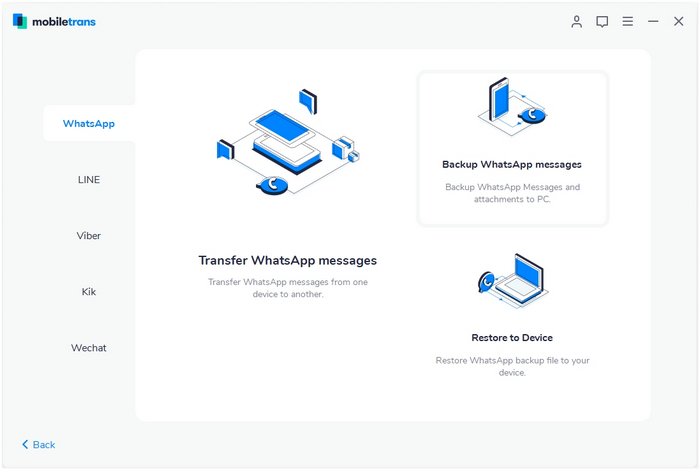
MobileTrans von Wondershare ist ein Tool, das die Wiederherstellung und Übertragung von Daten aus WhatsApp zu einem problemlosen Prozess machen kann. Die App unterstützt Sie auch bei der Sicherung von Daten von einem Smartphone auf ein anderes, von Ihrem Smartphone auf den Desktop und auch bei der Wiederherstellung Ihrer wichtigen Daten. Zudem ist sie nicht nur auf WhatsApp beschränkt, sondern Sie können sie auch für die Sicherung und Wiederherstellung anderer Apps wie Wechat, Kik, Viber, LINE usw. verwenden.
Schlussfolgerung
Hoffentlich haben Sie diesen Artikel als hilfreich empfunden, um alles über WhatsApp-Gruppenanrufe zu erfahren und zu verstehen, wie Sie diese Anrufe bequem tätigen können. Kommunizieren Sie mit Ihren Freunden auf die bestmögliche Art und Weise, indem Sie WhatsApp-Videoanrufe verwenden.
Weitere Artikel empfohlen:
Heiße Artikel
Alle Kategorieren


MobileTrans - WhatsApp Übertragen




Bastian Günter
chief Editor